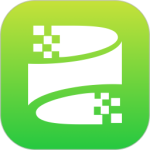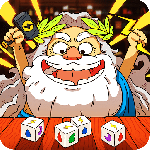荣耀80 Pro 直屏版怎么扫描文档
荣耀80 Pro 直屏版是荣耀在本月6日上架开售的一款新机型,由于主要的销售渠道都在线下,因此没有专门的新品发布会,不过骁龙8+配MagicOS 7.0的软硬件组合还是可以轻松满足大多数人的使用需求,而且定位也相对要更加便宜些,此次小编就为大家带来了荣耀80 Pro 直屏版扫描文档的相关教程,帮助你更好玩转这款手机。

荣耀80 Pro 直屏版怎么用相机扫描文档?荣耀80 Pro 直屏版扫描文件教程
第一种
1、在荣耀80 Pro 直屏版中打开扫描软件APP,之后进入文稿扫描界面。
2、点击“文稿扫描”,会出现扫描拍摄画面,将摄像头对准需要扫描的文稿,点击拍摄。
3、拍摄完成,点击需要识别的文字。
4、选择需要识别的文字后,点击“下一步”,即可用荣耀80 Pro 直屏版完成文稿扫描。
第二种
1、下拉屏幕,调出“通知栏”,点击“扫描文件”。(如未找到,点击右上角“编辑”按钮调出即可)
2、对准文档,点击屏幕。
3、再次点击图片,调整文档的扫描边缘。
4、完成后,如果点击“保存此图片”,文档以图片形式保存在相册中。
5、完成后,如果点击“文字识别”,可保存为文档形式。
6、识别完成并校验后,可点击“复制”或“保存”,以文档形式编辑或保存。
看完文章之后,相信小伙伴们应该清楚了荣耀80 Pro 直屏版怎么扫描文档吧?方法都比较简单,而且在新系统的加持下,识别文件的速度与精度都有很大保障,整体使用上也基本不会出现什么意外。